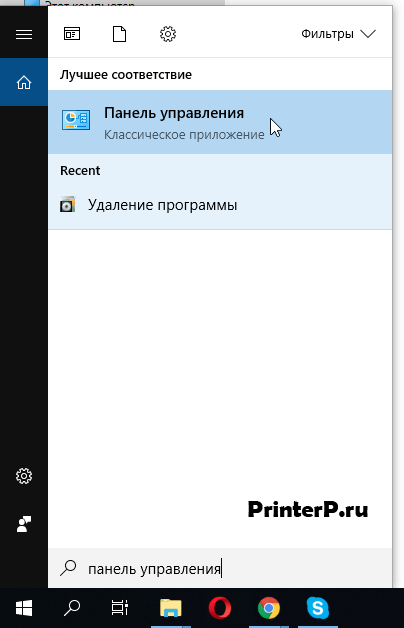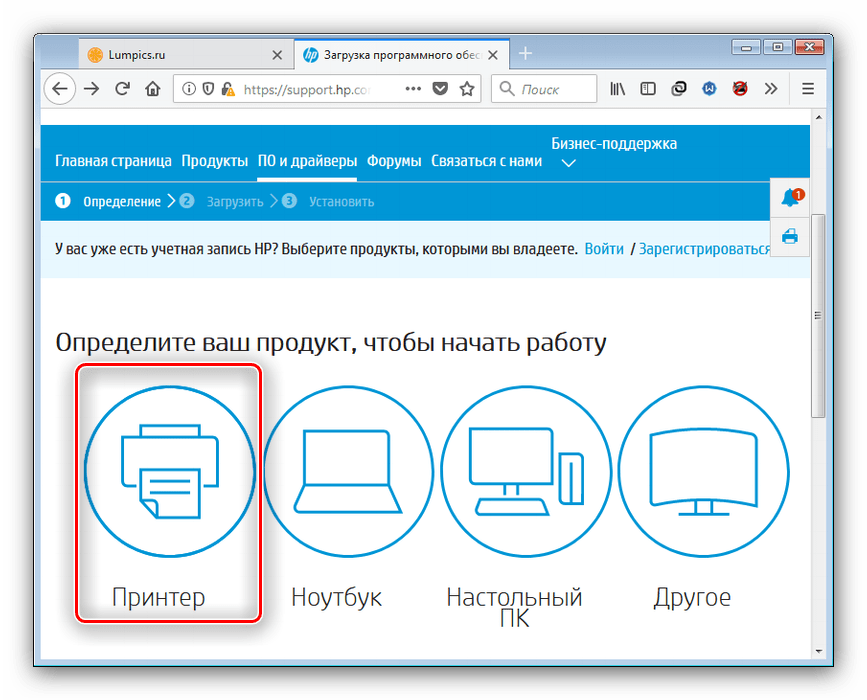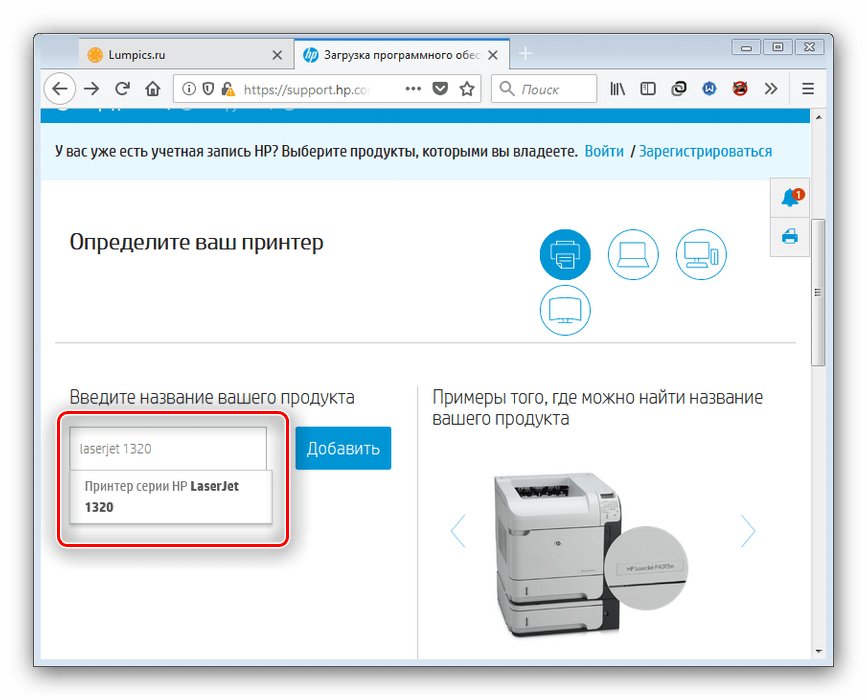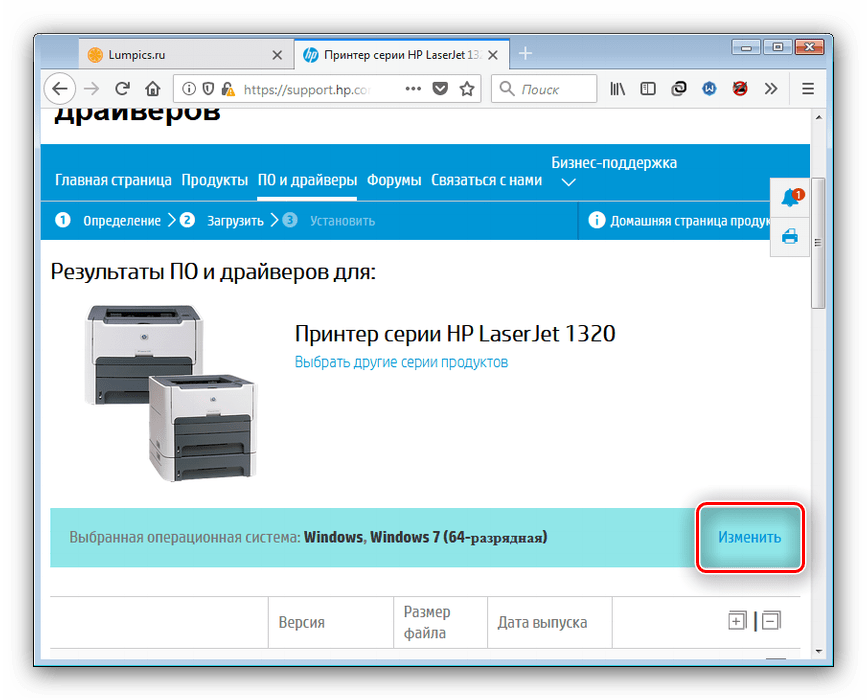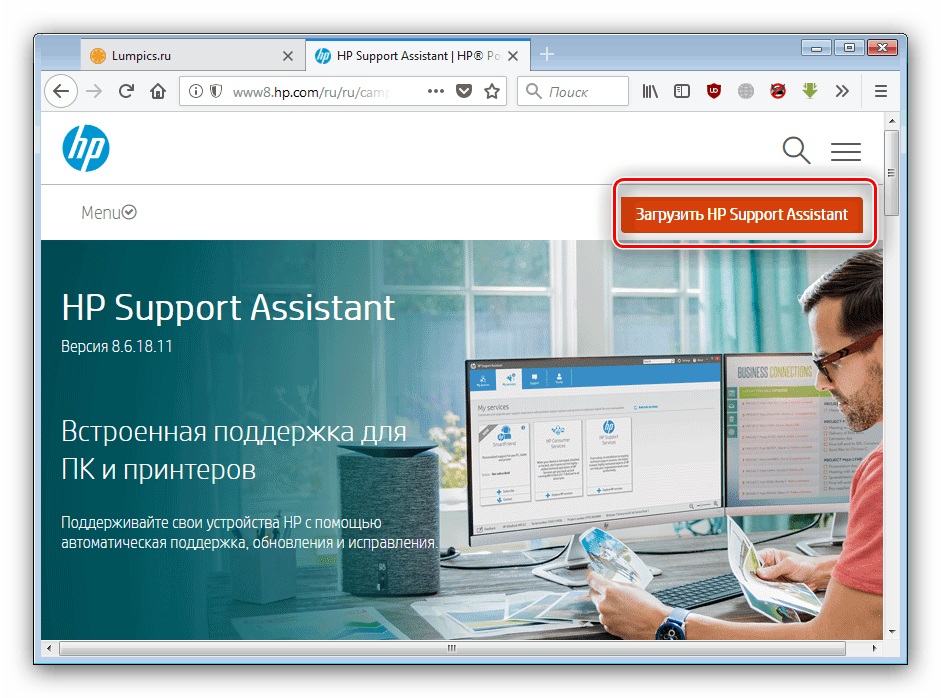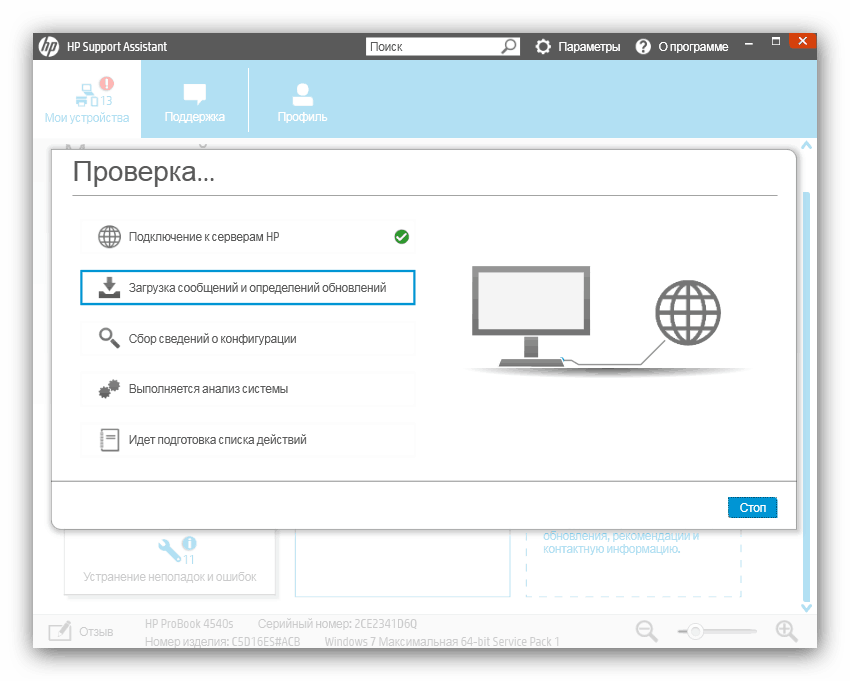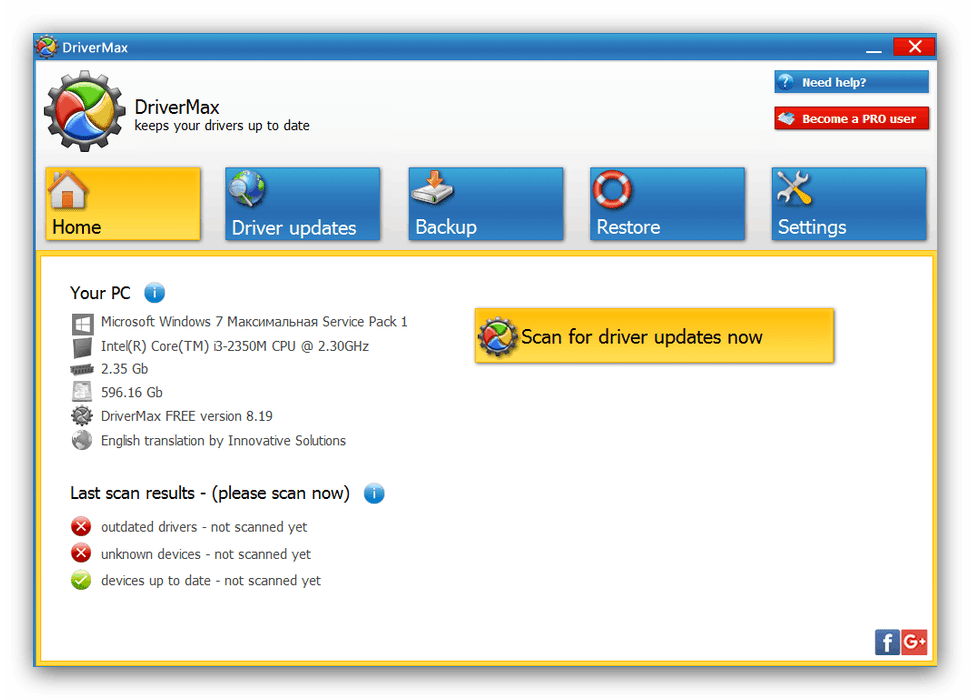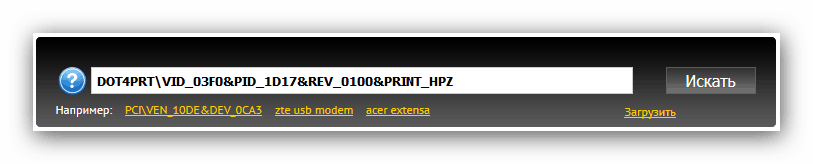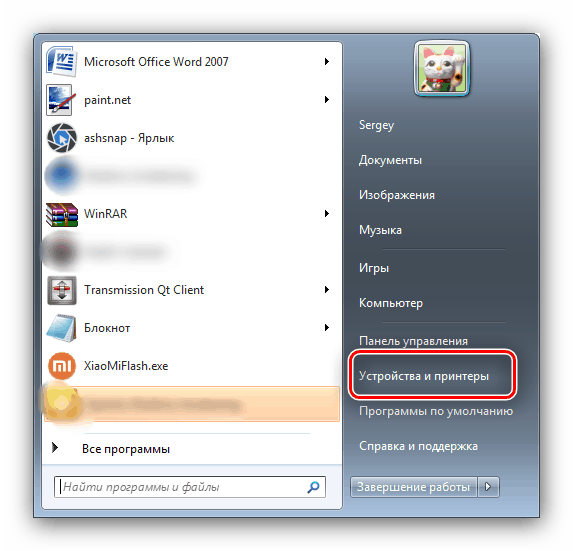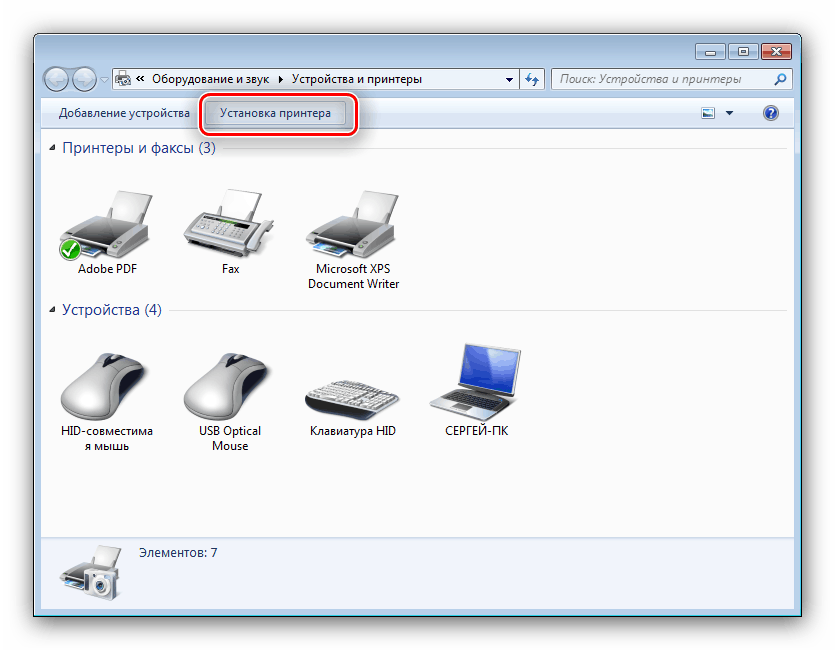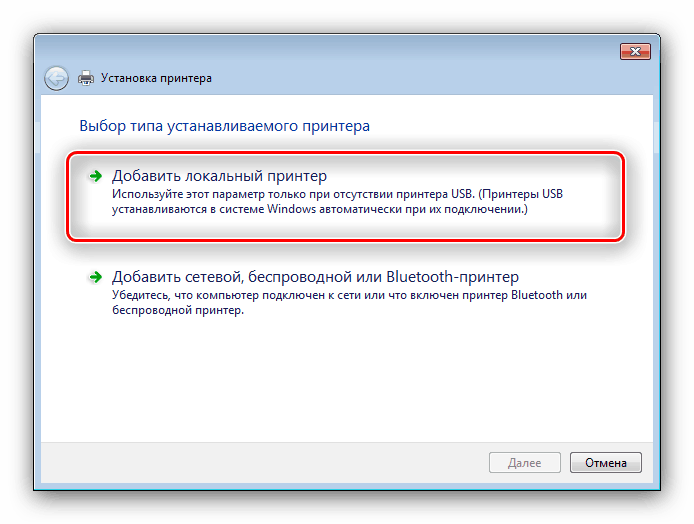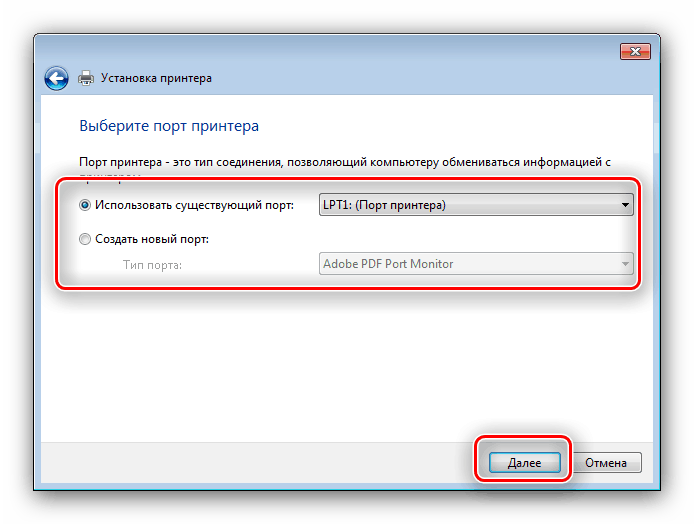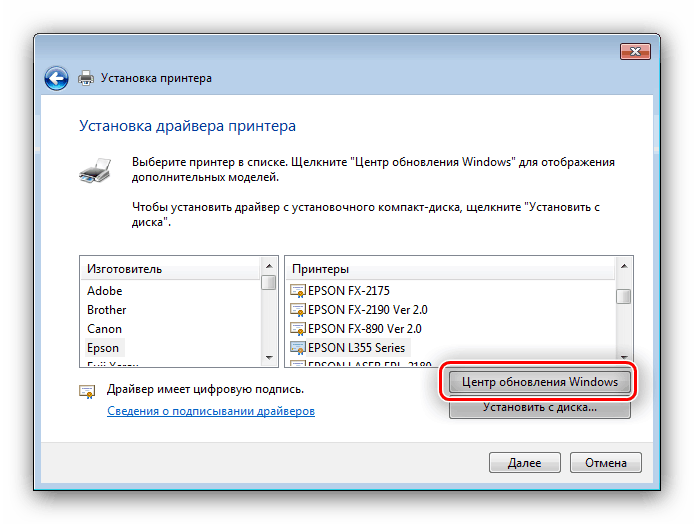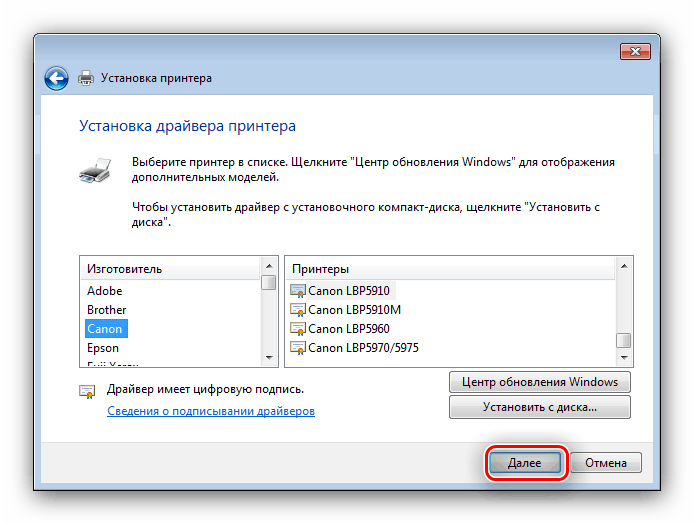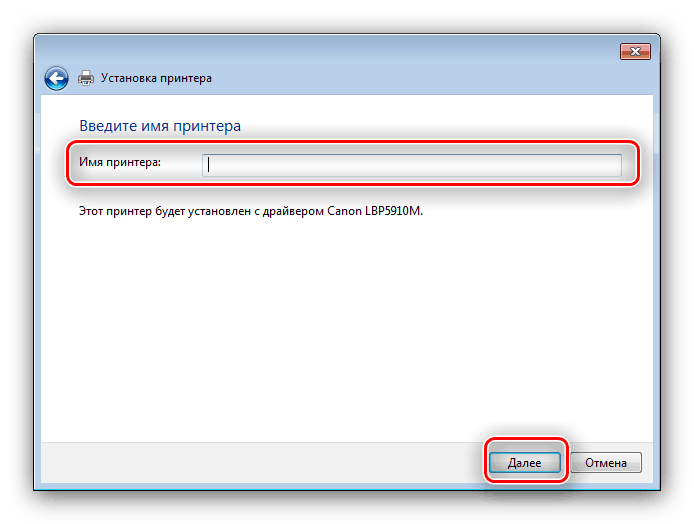Skip to content
В статье описывается установка драйвера принтера HP LaserJet 1320 в Windows 8 и Windows 10. Давайте сделаем это.
В базе драйверов в Windows 10 нет драйверов для принтера LaserJet 1320, но есть в Microsoft Update Catalog-е. И его можно скачать только вручную. А на сайте производителя HP предлагают скачать HP Universal Print Driver for Windows PCL5 (64-bit), который не работает.
Скачиваем драйвер с сайта Microsoft или с моего сервера:
1. Заходим по ссылке через Internet Explorer http://catalog.update.microsoft.com/
2. В поиске вводим интересующий принтер HP LaserJet 1320 и добавляем в корзину драйвера (я выбрал первые 3).
3. После заходим в корзину (view basket) и скачиваем выбранные драйвера HP LaserJet для Windows 7, Windows 8, Windows 10.
4. После скачивания в папке появились .cab файлы, их надо распаковать:
5. Теперь, когда устанавливаете драйвер для принтера HP LaserJet 1320 в Windows 7,8,10 выбираете драйвер из распакованных папок (получилось найти драйвера из папки AMD64*):
6. Выбираете принтер из списка:
Вот и все, драйвер для принтера HP LaserJet 1320 установлен в Windows 10 и все распечатывается.
Коллекция решений и диагностических данных
Данное средство обнаружения продуктов устанавливает на устройство Microsoft Windows программное,которое позволяет HP обнаруживать продукты HP и Compaq и выполнять сбор данных о них для обеспечения быстрого доступа информации поддержке решениям Сбор тех. данных по поддерживаемым продуктам, которые используются для определения продуктов, предоставления соответствующих решений и автообновления этого средства, а также помогают повышать качество продуктов, решений, услуг и удобства пользования.
Примечание: Это средство поддерживается только на компьютерах под управлением ОС Microsoft Windows. С помощью этого средства можно обнаружить компьютеры и принтеры HP.
Полученные данные:
- Операционная система
- Версия браузера
- Поставщик компьютера
- Имя/номер продукта
- Серийный номер
- Порт подключения
- Описание драйвера/устройства
- Конфигурация компьютера и/или принтера
- Диагностика оборудования и ПО
- Чернила HP/отличные от HP и/или тонер HP/отличный от HP
- Число напечатанных страниц
Сведения об установленном ПО:
- HP Support Solutions Framework: служба Windows, веб-сервер localhost и ПО
Удаление установленного ПО:
- Удалите платформу решений службы поддержки HP с помощью программ установки/удаления на компьютере.
Требования:
- Операционная система: Windows 7, Windows 8, Windows 8.1, Windows 10
- Браузер: Google Chrome 10+, Internet Explorer (IE)10.0+ и Firefox 3.6.x, 12.0+
Компания HP компилирует ваши результаты. Это может занять до 3 минут, в зависимости от вашего компьютера и скорости подключения. Благодарим за терпение.

Связанные видео
HP LaserJet 1320
Универсальная программа от компании HP
Для HP LaserJet 1320 можете установить PCL5 (Windows XP, 7, 8 и 8.1) или USB (DOT4) — для Windows 8 и 10. О данной программе мы рассказывали в статье.
Установка с помощью Windows
Можете также установить драйвера этим способом, для этого прочитайте инструкцию, которую мы опубликовали чуть ниже.
Windows XP/Vista — печать
Разрядность: 32/64
Ссылки:
PCL5:
x32 — HP LaserJet 1320-WinXP-x32
x64 — HP LaserJet 1320-WinXP-x64
Как узнать разрядность системы.
PCL6:
x32 — HP LaserJet 1320-WinXP-x32
x64 — HP LaserJet 1320-WinXP-x64
Установка драйвера в Windows 10
Не всегда установка принтера проходит по стандартному сценарию. В частности, владельцы принтера HP LaserJet 1320 столкнутся с трудностями установки, если их компьютер работает под управлением операционной системы Microsoft Windows 7, 8 или 10. Если под рукой нет комплектного носителя с установочными файлами, то пользователь надеется на то, что установка произойдет автоматически. Компьютер может это сделать, определить принтер без установки драйвера, если информация о нем уже содержится в операционной системе. В случае HP LaserJet 1320, придется действовать вручную. Ничего сложного в этом нет, надо лишь заставить операционную систему обновить свою базу данных. Приступим.
Первое, что необходимо сделать, это зайти в «Панель управления». В Windows 7 в панель управления можно попасть через кнопку пуск, в левом нижнем углу экрана. В Windows 10 нажимаем клавиши Windows + X.
Нас интересует пункт «Оборудование и звук». Выбираем «Просмотр устройств и принтеров».
В верхней части открывшегося окна находим кнопку «Добавление принтера». Нажимаем.
Прерываем процесс поиска, нажав на строку «Необходимый принтер отсутствует в списке».
Выбираем последний из предложенных пунктов меню. Нас интересует ручной вариант.
Порт принтера оставляем по умолчанию, и переходим далее.
Внимание! В левом окне необходимо выбрать бренд HP. Далее нажимаем на «Центр обновления Windows». Операционная система обновит список поддерживаемых моделей.
Настало время выбрать модель в правом окне. Слева выберете — HP, а справа — HP LaserJet 1320.
Имя оставляем по умолчанию.
Нажимаем «Готово» для завершения установки.
Теперь возвращаемся к окну «Устройства и принтеры». Наша задача найти и удалить только что созданную периферию. Щелкнув правой кнопкой мыши по изображению нужного принтера, выбираем пункт «Удалить устройство».
Подтверждаем удаление нажатием «Да».
Все готово. Данными действиями мы обновили базу драйверов операционной системы. Теперь можно подключить принтер к компьютеру. Установка произойдет автоматически.
Просим Вас оставить комментарий к этой статье, потому что нам нужно знать – помогла ли Вам статья. Спасибо большое!

Прочтите лицензию HP перед использованием программного обеспечения.
Драйверы для принтеров серии HP LaserJet 1320 для операционных систем Windows и Mac OS X.
Универсальный для Windows
Для HP LaserJet 1320 подходит PCL5 драйвер, совместимый с Windows 8.1 — XP (32/64-bit). Перед установкой принтер нужно отключить от компьютера. Запустите скачанный файл и следуйте инструкциям мастера.
Для Windows 10 — 8 подойдет USB (DOT4).
Скачать оба универсальных драйвера можно из соответствующей статьи здесь.
Установка из операционной системы
Windows 10 — 7
Базовый драйвер доступен и должен автоматически устанавливаться из центра обновлений Windows. Если при подключении устройства драйвер не устанавливается, посмотрите статью по ссылке выше.
Драйверы печати
ОС: Windows Vista — XP
Язык: русский
Версия: 61.074.561.43
Дата: 5 мая 2008
- PCL5:
- x32 — lj1320pcl5win2kxp2003vista.exe — 12.8 [MB];
- x64 — lj1320pcl5winxp2003vista-64.exe — 12.8 [MB].
- PCL6:
- x32 — lj1320pcl6win2kxp2003vista.exe — 13.0 [MB];
- x64 — lj1320pcl6winxp2003vista-64.exe — 12.9 [MB].
- PostScript:
- x32 — lj1320pswin2kxp2003vista.exe — 12.2 [MB];
- x64 — lj1320pswinxp2003vista-64.exe — 13.4 [MB].
- PCL5e (61.063.461.42 от 14 января 2008):
- x32 — lj1160-1320pcl5winvista2kxp2003.exe — 13.6 [MB].
Руководство пользователя
На русском языке доступны по этим адресам:
- только для HP LaserJet 1320nw;
- для HP LaserJet 1160, 1320, 1320n, 1320tn, 1320nw.
Инструкцию в формате PDF можно просматривать в браузере, например, Google Chrome. Здесь рассмотрены несколько программ для просмотра PDF-документов.
Не знаю, будет ли поддерживать этот принтер утилита для диагностики и устранения мелких неисправностей HP Print and Scan Doctor. Пробуйте. Скачать ее можно здесь.
Технологию HP ePrint этот принтер не поддерживает, зато с помощью виртуального принтера Google на нем также можно печать из любой точки мира.
HP Printer Administrator Resource Kit
Печатайте с удовольствием.
В данной статье я покажу нестандартный способ как можно установить старые модели принтеров в Windows 10 и 11, на моем примере я буду устанавливать принтер Hewlett-Packard модель 1320 на Windows 10 x64
Всем привет, сегодня один из моих читателей попросил помочь ему с настройкой принтера HP 1320 на windows 10 , все бы ничего, но данная ситуация осложнялась тем, что к даному принтеру давно уже не выходили драйвера и последние драйвера которые были выпущены компанией Hewlett-Packard были аж к windows 7
Установка старого принтера hp laserjet 1320 series к windows 10
Давайте перейдем сразу к самой настройки принтера:
- Открываем диспетчер устройств
- Открываем пункт Контролеры USB и ищем наш принтер у меня он называется HP LaserJet 1320 series
- Нажимаем на HP LaserJet 1320 series правкой кнопкой мыши и выбираем пункт Обновить драйвер
- В открывшемся окне выбираем пункт – Выполнить поиск драйверов на этом компьютере.
- Далее нажимаем на Выбрать драйвер из списка доступных драйверов на компьютер
- Снимаем галку Только совместимые устройства
- В списке Производителя выбираем Microsoft а в модели выбираем Поддержка USB принтера
- Нажимаем Далее и Готово
- Теперь открываем Устройства и принтеры и жем 2-5 минут пока драйвера сами автоматически не установится и в списке наш принтер не появится
- Все!
Вот таким нетривиальным способом мы смогли установить старую модель принтера hp laserjet в windows 10 для которого нет драйверов на официальном сайте.
Если Вам была полезна эта статья буду благодарен подписке на мои каналы Youtube и Яндекс Дзен
Видео инструкция
Для корректной работы какого-либо компьютерного устройства необходима установка правильного драйвера. Если его инсталляция будет не верная, то оборудование не будет нормально функционировать. То же самое относится и к принтеру. При загрузке неподходящего ПО процесс вывода на печать может оказаться некорректным.
Ниже будут представлены особенности поиска и загрузки программного обеспечения для устройства HP Laserjet 1320.
Содержание
- Инсталляция ПО
- Способ 1: Официальный сайт
- Способ 2: Специальные сервисы для инсталляции ПО
- Способ 3: Поиск драйвера по идентификатору
- Способ 4: Стандартные инструменты Windows
Инсталляция ПО
При отсутствии установочного диска для подключенного устройства, быстрый поиск и загрузка ПО осуществляется различными методами. Для выполнения такой процедуры необходимо обладать интернетом. Рассмотрим возможные способы загрузки софта для подключенного к компьютеру принтера.
Способ 1: Официальный сайт
Для применения предлагаемого способа вам необходимо будет выполнить следующее:
- Заходим на официальный сайт HP.
- На верхнем меню сайта находим надпись «ПО и драйверы» и нажимаем по ней.
- Затем в открывшемся окошке в поле с надписью «Введите название продукта HP, номер продукта или серийный номер» вводим название нашего принтера и продолжаем «Поиск».
- На появившейся странице определяется находящаяся на вашем компьютере версия операционной системы, в правой стороне страницы имеется запись «Изменить» и два квадратика со знаком «плюс».
- Если нужно загрузить софт для другой операционной системы, выбираем надпись «Изменить» и затем выбираем нужную версию ОС.
- Определившись с ОС, щелкаем по знакам «Плюс» и у нас открываются две строки. (Одна со ссылкой драйвера, вторая – с программным обеспечением). Поочередно жмем по кнопкам «Загрузить».
- В очередном окне, при загрузке «Драйвера-USB», предлагается по умолчанию имя файла и, если вам это имя подходит, сохраняем файл, нажимая на соответствующую кнопку.
- Таким же образом выполняем процедуру по загрузке «Программное обеспечение – Универсальный драйвер печати».
- Если возникает затруднение при загрузке ПО, можно воспользоваться всплывающим окошком «Помощник по загрузке и установке HP».
- За процедурой загрузки файлов можно наблюдать через страничку «Скачанные файлы».
- После скачивания, жмем по строке «Показать в папке» и дальше начинаем инсталляцию сохраненных файлов на ПК.
- Процедуру инсталляции выполняем согласно подсказкам установщика.
Способ 2: Специальные сервисы для инсталляции ПО
Поиск драйверов оборудования можно выполнять, применяя специальное ПО. Интернет предлагает достаточное количество подобных программ, среди которых наибольшей популярностью пользуется бесплатный сервис DriverPack Solution, предназначенный для автоматического сканирования системы на предмет наличия софта с последующей загрузкой недостающего и устаревшего.
Скачать программу DriverPack Solution
- Запускаем сайт DriverPack Solution. Затем подсоединяем наш принтер к ПК, и ожидаем, чтобы система нашла подключенное оборудование. При обозначении оборудования как «Неопознанное устройство», нажимаем на окошко «Скачать DriverPack Online».
- В открывшемся окне выбираем кнопку «Сохранить».
- Следующим шагом является запуск скачанного программного файла DriverPack.
- При запуске данного файла открывается страница с предложениями «Автоматическая настройка вашего компьютера» и «Режим эксперта». При выборе варианта загрузки «Автоматическая настройка вашего компьютера» будет осуществлено автоматическое сканирование инсталлированных драйверов и ПО, с последующим обновлением устаревшего софта и загрузкой нового, в том числе ПО для подсоединенного принтера. Если вам требуется инсталляция только драйвера подключенного принтера, жмем по варианту «Режим эксперта».
- Дальше ждем, пока DriverPack Solution загрузит выбранный вами драйвер.
После загрузки ПО возникнет соответствующее окно с сообщением об окончании установки и можно будет проверить работу принтера, выполнив опцию «Пробная печать».
Способ 3: Поиск драйвера по идентификатору
Иногда может случиться так, что подсоединенный к компьютеру принтер операционной системой не идентифицируется. В этом случае можно попробовать выполнить поиск драйвера при помощи идентификатора. Для этого нужно узнать значение ID устройства. Идентификатор оборудования является уникальным кодом, присваиваемым изготовителем. Опишем, как можно определить ID.
- Для этого запускаем «Диспетчер устройств», щелкнув правой кнопкой мышки на «Пуск» системы, затем ищем в строке «Очереди печати» HP Laserjet 1320 и, щелкнув опять правой кнопкой мышки, жмем на строку «Свойства».
- В следующем окошке выбираем в строке «Сведения» надпись «Описание устройства» и в очередном окошке нажимаем по надписи «ID оборудования».
- В открывшемся окне находим показатели ID для подсоединенного устройства.
PRINTENUMHEWLETT-PACKARDHP_LA0CA5
HEWLETT-PACKARDHP_LA0CA5
- Чтобы найти драйвера по ID, нужно использовать специализированные интернет-сервисы. К наиболее популярному в этой сфере на сегодняшний день можно отнести сайт DevID.
Онлайн-сервис DevID
- Заходим на названый сайт, в поисковой строке «Искать» вставляем скопированный идентификатор устройства и, нажатием на кнопочку «Искать», приступаем к поиску.
- На следующей странице в окошке ищем необходимую ОС с нужной разрядностью и приступаем к скачиванию, нажав по значку дискетки, расположенной в правой стороне страницы напротив нужного драйвера.
- Далее открывается страница для ввода антикапчи. Устанавливаем возле надписи «Я не робот» галочку и запускаем скачивание ссылки, расположенной ниже.
- В очередном окошке, нажав на строку «Сохранить», осуществляем скачивание файла в указанную папку.
- И наконец, скачанный файл можно загрузить на ПК.
Способ 4: Стандартные инструменты Windows
Существует еще один метод загрузки драйвера — это добавление принтера в ручном режиме с применением встроенных инструментов операционной системы. Основное достоинство предлагаемого способа — это то, что не нужно заниматься поиском ПО.
- Для этого, нажав на «Панель управления», запускаем приложение «Устройства и принтеры».
- В возникшем окошке выбираем «Добавление принтера».
- Если драйвер не устанавливается автоматически, нажимаем мышкой на надпись «Необходимый принтер отсутствует…».
- В следующем шаге отмечаем последнюю запись «Добавить локальный или сетевой…» и движемся «Далее».
- Выбираем порт подключения принтера и нажимаем «Далее».
- Потом отмечаем модель устройства и также щелкаем «Далее».
- Очередное окно предлагает имя устройства, опять осуществляем нажатие «Далее».
- Затем назначаем доступ к устройству, установив точку, и также жмем «Далее».
- После этого начинается инсталляция драйвера. По завершению процедуры установки, ставим галочку «Использовать этот принтер по умолчанию», затем можно осуществить проверку нажатием на «Печать пробной страницы» и завершить установку, нажатием «Готово».
Подводя итоги приведенных способов поиска и инсталляции драйвера для HP Laserjet 1320, можно отметить, что загрузка софта равнозначна при любом способе. Поэтому если вам понадобится устанавливать ПО для HP Laserjet 1320, вы можете воспользоваться любым удобным для вас способом.
Содержание
- Скачать драйвера для HP LaserJet 1320
- Способ 1: Сайт Hewlett-Packard
- Способ 2: Служебная программа производителя
- Способ 3: Программы для установки драйверов
- Способ 4: ИД принтера
- Способ 5: Системные средства
- Заключение
- Вопросы и ответы
Принтеры модельного ряда LaserJet производства Hewlett-Packard зарекомендовали себя как простые и надёжные устройства, что выражается в том числе и в доступности программного обеспечения, нужного для работы. Ниже мы расскажем о вариантах получения драйверов для принтера LaserJet 1320.
ПО для рассматриваемого принтера можно получить пятью разными способами, каждый из которых мы разберем и опишем. Начнём с наиболее надёжного.
Способ 1: Сайт Hewlett-Packard
Самый безопасный и надёжный метод получения служебного ПО для большинства устройств — использование официального сайта производителя, в нашем случае Хьюлетт-Пакард.
Посетить сайт HP
- Воспользуйтесь пунктом «Поддержка»: кликните по нему, затем во всплывающем меню выберите «Программы и драйверы».
- Далее понадобится выбрать тип устройства – мы рассматриваем принтеры, следовательно, кликните по соответствующей кнопке.
- В правой части окна расположен поисковый блок. Введите в строку наименование девайса, LaserJet 1320. Поисковик на сайте HP «умный», потому под строкой сразу же появится всплывающее меню с предполагаемым результатом – кликните по нему.
- Загрузится страница поддержки рассматриваемого принтера. Проверьте правильность определения ОС и разрядности. Нажмите кнопку «Изменить» для смены данных параметров в случае необходимости.
- Доступные драйвера размещены ниже на странице. Для получения подробной информации и ссылки на загрузку раскройте секцию «Драйвер – Универсальный драйвер печати».
По кнопке «Сведения» доступна расширенная информация о драйвере, а скачать ПО можно нажатием на «Загрузить».

Начнётся загрузка файлов драйвера. По её окончании запускайте инсталлятор и установите ПО, следуя инструкциям.
Способ 2: Служебная программа производителя
Компания HP выпускает специальную утилиту-апдейтер для облегчения поисков ПО к своей продукции – воспользуемся ею.
Загрузить утилиту от HP
- Переходите на сайт производителя и используйте отмеченную на скриншоте кнопку для получения установочного файла программы.
- Запустите инсталлятор по завершении загрузки и установите приложение на компьютер – в процессе понадобится принять лицензионное соглашение.
- Когда инсталляция будет завершена, запустится HP Support Assistant. Нажмите «Проверить наличие обновлений и сообщений» для загрузки новейших версий драйверов.
- Поиск и загрузка свежего ПО займёт некоторое время, так что запаситесь терпением.
- Вы вернётесь в стартовое окно Суппорт Ассистант. Найдите принтер LaserJet 1320 и нажмите кнопку «Обновления» в отмеченной на скриншоте ниже зоне.
- Выберите обновления, которые хотите установить (поставьте галочку напротив нужных), а для начала нажмите «Загрузить и установить».
Дальнейшие действия программа проделает самостоятельно.
Способ 3: Программы для установки драйверов
Чуть менее надёжный вариант – использование сторонних установщиков драйверов. Принцип действия таких программ идентичен официальной утилите от HP, однако возможности и совместимость намного богаче. В некоторых случаях, впрочем, эти достоинства могут превратиться в недостатки, поэтому во избежание проблем мы рекомендуем вам ознакомиться с обзором сторонних драйверпаков на наших сайтах – в статье рассмотрены все подводные камни обозреваемых приложений.
Подробнее: Обзор популярных установщиков драйверов
Отдельно хотим порекомендовать решение под названием DriverMax как оптимальный вариант для конкретной задачи вроде нашей сегодняшней.
Урок: Используем DriverMax для обновления драйверов
Способ 4: ИД принтера
Опытные юзеры могут воспользоваться идентификатором устройства – аппаратным именем, уникальным для каждой единицы оборудования – чтобы упросить себе задачу поиска драйверов к нему. Самый распространённый вариант ID для сегодняшнего принтера выглядит так:
DOT4PRTVID_03F0&PID_1D17&REV_0100&PRINT_HPZ
Дальнейшие действия с этим кодом описаны в отдельной статье, потому мы не будем повторяться.
Подробнее: Скачать драйвера с помощью ИД
Способ 5: Системные средства
Любопытный и малоизвестный рядовому пользователю метод предполагает использование встроенного в Виндовс инструмента «Установка принтера». Алгоритм следующий:
- Откройте «Пуск», найдите пункт «Устройства и принтеры» и зайдите в него.
- Далее воспользуйтесь кнопкой «Установка принтера». Обратите внимание, что на Windows 8 и новее она называется «Добавление принтера».
- Наш принтер размещён локально, поэтому щёлкните по «Добавить локальный принтер».
- Здесь понадобится установить порт подключения и нажать «Далее» для продолжения.
- Отобразится инструмент добавления встроенных в Виндовс драйверов. Нашего устройства среди них нет, поэтому нажмите «Центр обновления Windows».
- Дождитесь, пока инструмент подключится к «Центру обновлений…». Когда это произойдёт, перед вами появится почти такой же список, как и в предыдущем шаге, но с большим числом позиций. В меню «Изготовитель» отметьте вариант «HP», в «Принтеры» — нужное устройство, затем жмите «Далее».
- Выберите подходящее имя для устанавливаемого принтера, затем опять используйте «Далее».
Инструмент установит драйвера и подключённый принтер будет полностью готов к работе.
Заключение
Мы познакомили вас с оптимальными методами получения драйверов к принтеру HP LaserJet 1320. Существуют и другие, однако рассчитаны они на системных администраторов и профессионалов IT-индустрии.
Еще статьи по данной теме:
Помогла ли Вам статья?
Драйвер для лазерного принтера HP LaserJet 1320.
Для данной модели принтера имеется возможность установить необходимое программное обеспечение (ПО) через Центр обновления Windows.
Зайдите в Панель управления -> Устройства и принтеры. Вверху нажмите на Установка принтера, далее Добавить локальный принтер. Порт принтера по-умолчанию LPT1. Выбираем Центр обновления Windows, после чего, активное окно несколько минут может не отвечать на действия. Ожидаем. Далее выбираем нужную модель устройства.
Доступно следующее ПО:
- USB (DOT4) драйверы версии 7.0.0.29 для Windows 10/8/Server 2012.
Размер файлов: 1 Мб. и 1.5 Мб. - программа установки универсального PCL5 драйвера для 32-х или 64-х битных операционных систем Windows 10/8.1/7/Vista/XP.
Размер файлов: 17 Мб. и 18.9 Мб.
Версия: 6.1.0.20062. - драйвер печати принтера и дополнительный программный инструментарий для Windows 10/8.1/7 (32/64-бита). Данный архив содержит скрипты, документацию и другие решения, которые помогут администраторам оптимизировать процесс развертывания и инсталляции универсального драйвера для LaserJet 1320.
Размер архива: 17.7 Мб.
Версия: 1.8.5. - альтернативный драйвер для Windows всех версий. Установка производится вручную.
Может быть полезен при возникновении сложностей с инсталляцией предложенного выше программного обеспечения.
Размер архива: 24.2 Мб.